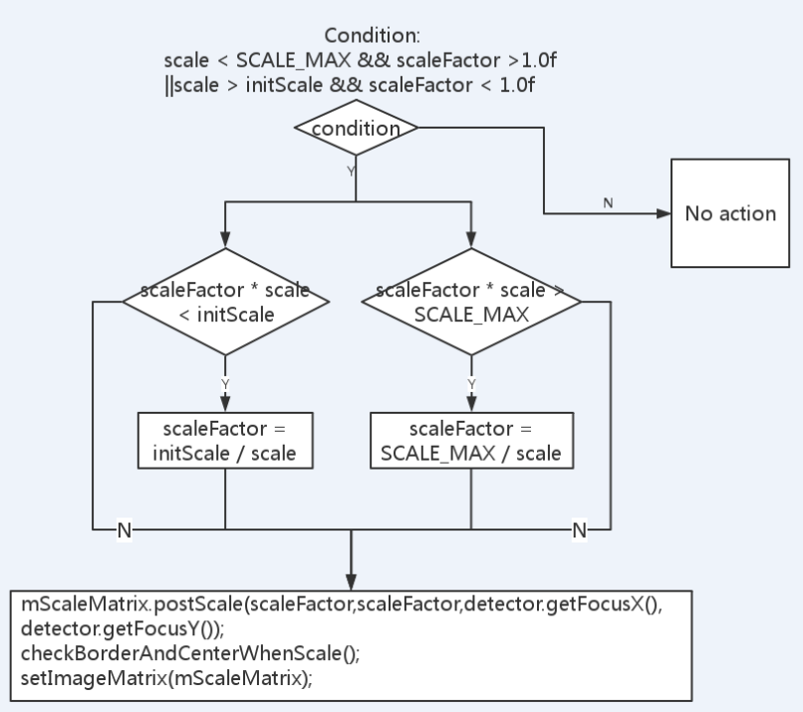android實現圖片縮放、移動、單擊退出、雙擊縮放
實現思路
思路:重寫用於顯示圖片的ImageView,定義ScaleGestureDetector(縮放手勢檢測)型別、GestureDetector(雙擊手勢檢測)型別的變數進行手勢檢測並重寫方法實現圖片的縮放、移動、單擊退出、雙擊放大等功能。
重寫的方法implements OnTouchListener介面,重寫onTouch方法對手勢進行監聽
ScaleGestureDetector mScaleGestureDetector ;
GestureDetector mGestureDetector;
public boolean onTouch(View v, MotionEvent event 為什麼單雙擊監聽的時候檢測到單雙擊直接就返回而不執行後面的程式碼?這裡主要考慮到但雙擊的時候是自動縮放,一般我們不會在自動縮放的時候還會移動圖片,但是如果是人手動考手勢縮放圖片,往往還會伴隨著移動圖片的處理,所以檢測到手動縮放的程式碼時不返回,仍然要執行後面的移動圖片的程式碼。
單雙擊處理程式碼:
mGestureDetector = new GestureDetector(context,
new SimpleOnGestureListener()
{
//單擊退出
@Override
public boolean onSingleTapConfirmed(MotionEvent e) {
EventBus.getDefault().post(new new SimpleOnGestureListener()方法處理單擊退出,這裡用了EventBus,有關EventBus的使用可以搜尋看一下,有handler的效果。在顯示這個圖片的Activity中的程式碼如下:
public class PictureShowActivity extends Activity {
private ImageView imageView;
@Override
protected void onCreate(Bundle savedInstanceState) {
super.onCreate(savedInstanceState);
requestWindowFeature(Window.FEATURE_NO_TITLE);
setContentView(R.layout.activity_picture);
EventBus.getDefault().register(this);
....
@Subscribe(threadMode = ThreadMode.MAIN)
public void onUserEvent(ZoomBus zoomBus) { //自己定義個ZoomBuS實體,可以是空實體
Log.d("zoomBus",zoomBus+"");
finish();
}
}public boolean onDoubleTap(MotionEvent e)處理的是雙擊縮放,雙擊時首先判斷當前縮放比例getScale(),然後拿當前縮放比例和initScale、SCALE_MID、SCALE_MAX進行比較以定出自動縮放的縮放比例,然後呼叫AutoScaleRunnable()方法,注意AutoScaleRunnable()方法進行了邊界檢測checkBorderAndCenterWhenScale()
手動縮放程式碼:
@SuppressLint("NewApi")
@Override
public boolean onScale(ScaleGestureDetector detector)
{
Log.d("scale","scale");
float scale = getScale();//當前已經縮放的縮放比例
float scaleFactor = detector.getScaleFactor();//通過手勢檢測檢測到的縮放比例
if (getDrawable() == null)
return true;
/**
* 縮放的範圍控制
*/
if ((scale < SCALE_MAX && scaleFactor > 1.0f)
|| (scale > initScale && scaleFactor < 1.0f))
{
/**
* 最大值最小值判斷
*/
if (scaleFactor * scale < initScale)
{
scaleFactor = initScale / scale;
}
if (scaleFactor * scale > SCALE_MAX)
{
scaleFactor = SCALE_MAX / scale;
}
/**
* 設定縮放比例
*/
mScaleMatrix.postScale(scaleFactor, scaleFactor,
detector.getFocusX(), detector.getFocusY());
checkBorderAndCenterWhenScale();
setImageMatrix(mScaleMatrix);
}
return true;
}具體流程如下:
移動程式碼:(在onTouch方法裡面)
float x = 0, y = 0;
// 拿到觸控點的個數
final int pointerCount = event.getPointerCount();
// 得到多個觸控點的x與y均值
for (int i = 0; i < pointerCount; i++)
{
x += event.getX(i);
y += event.getY(i);
}
x = x / pointerCount;
y = y / pointerCount;
/**
* 每當觸控點發生變化時,重置mLasX , mLastY
*/
if (pointerCount != lastPointerCount)
{
isCanDrag = false;
mLastX = x;
mLastY = y;
}
lastPointerCount = pointerCount;
RectF rectF = getMatrixRectF();
switch (event.getAction())
{
// case MotionEvent.ACTION_DOWN:
// if (rectF.width() > getWidth() || rectF.height() > getHeight())
// {
// getParent().requestDisallowInterceptTouchEvent(true);
// }
// break;
case MotionEvent.ACTION_MOVE:
// if (rectF.width() > getWidth() || rectF.height() > getHeight())
// {
// getParent().requestDisallowInterceptTouchEvent(true);
// }
Log.e(TAG, "ACTION_MOVE");
float dx = x - mLastX;
float dy = y - mLastY;
if (!isCanDrag)
{
isCanDrag = isCanDrag(dx, dy);
}
if (isCanDrag)
{
if (getDrawable() != null)
{
// if (getMatrixRectF().left == 0 && dx > 0)
// {
// getParent().requestDisallowInterceptTouchEvent(false);
// }
//
// if (getMatrixRectF().right == getWidth() && dx < 0)
// {
// getParent().requestDisallowInterceptTouchEvent(false);
// }
isCheckLeftAndRight = isCheckTopAndBottom = true;
// 如果寬度小於螢幕寬度,則禁止左右移動
if (rectF.width() < getWidth())
{
dx = 0;
isCheckLeftAndRight = false;
}
// 如果高度小雨螢幕高度,則禁止上下移動
if (rectF.height() < getHeight())
{
dy = 0;
isCheckTopAndBottom = false;
}
mScaleMatrix.postTranslate(dx, dy);
checkMatrixBounds();
setImageMatrix(mScaleMatrix);
}
}
mLastX = x;
mLastY = y;
break;
case MotionEvent.ACTION_UP:
case MotionEvent.ACTION_CANCEL:
Log.e(TAG, "ACTION_UP");
lastPointerCount = 0;
break;
}
return true;首先我們拿到觸控點的數量,然後求出多個觸控點的平均值,設定給我們的mLastX , mLastY , 然後在移動的時候,得到dx ,dy 進行範圍檢查以後,呼叫mScaleMatrix.postTranslate進行設定偏移量,設定完成以後,還需要再次校驗一下,不能把圖片移動的與螢幕邊界出現白邊,校驗完成後,呼叫setImageMatrix.